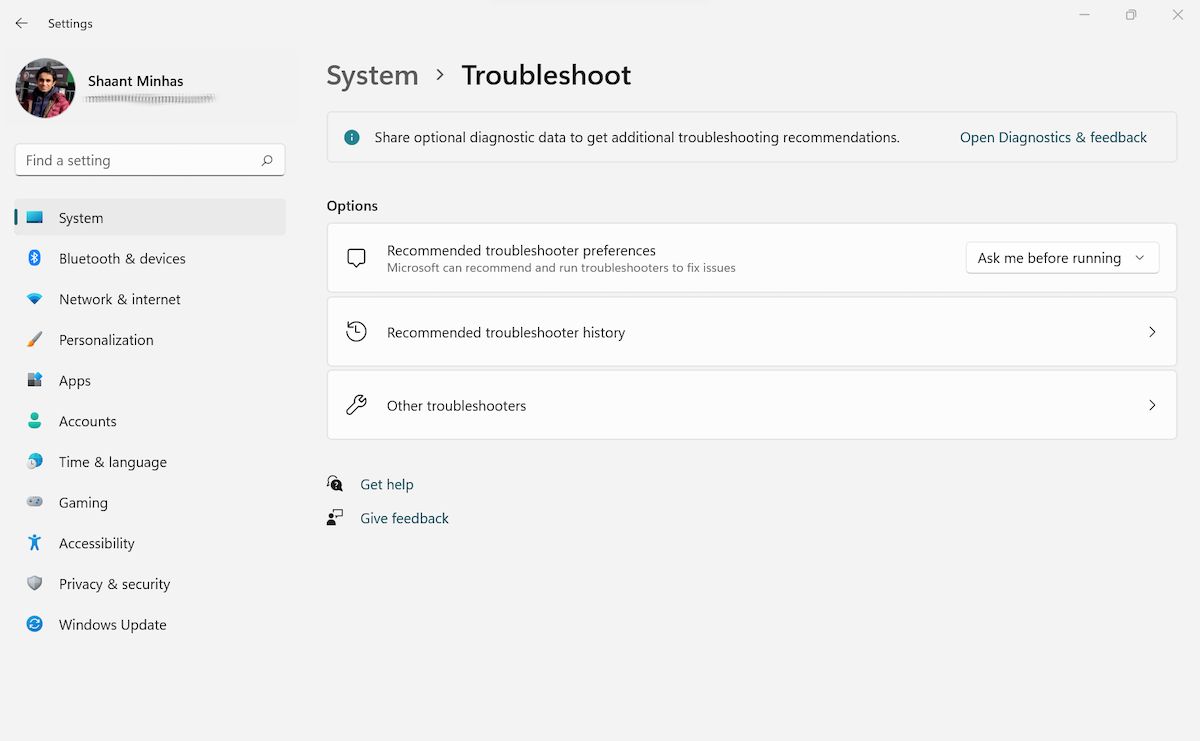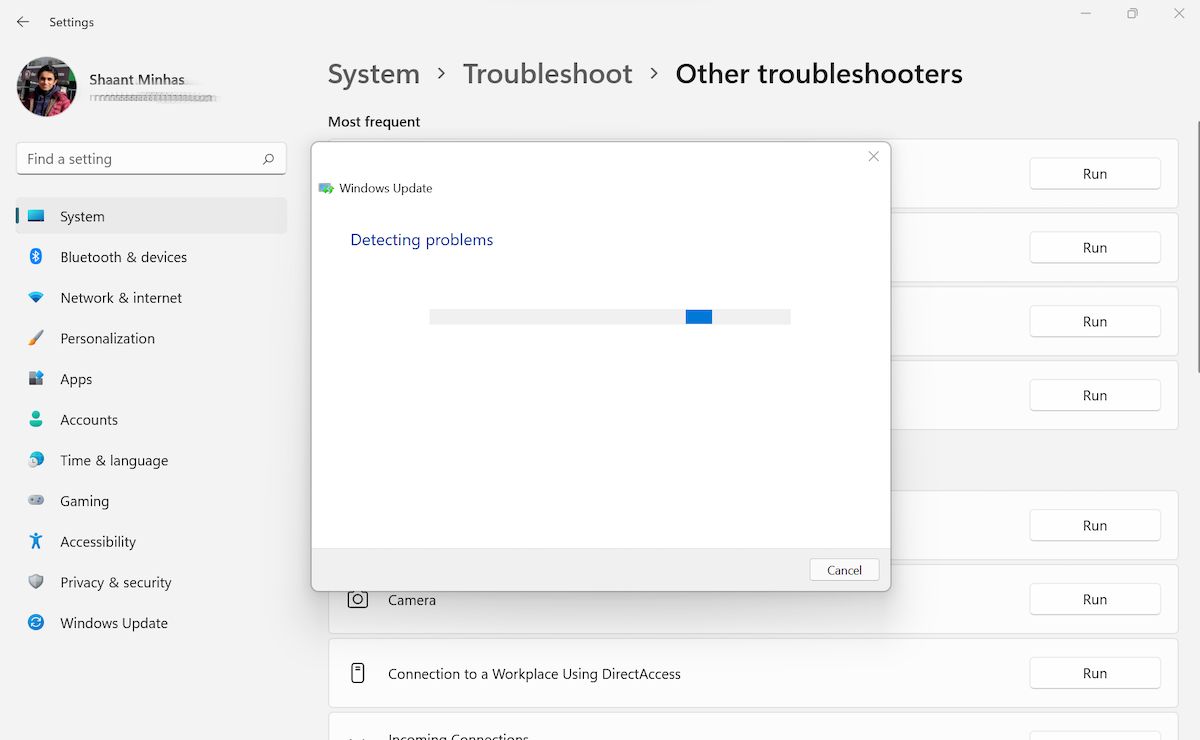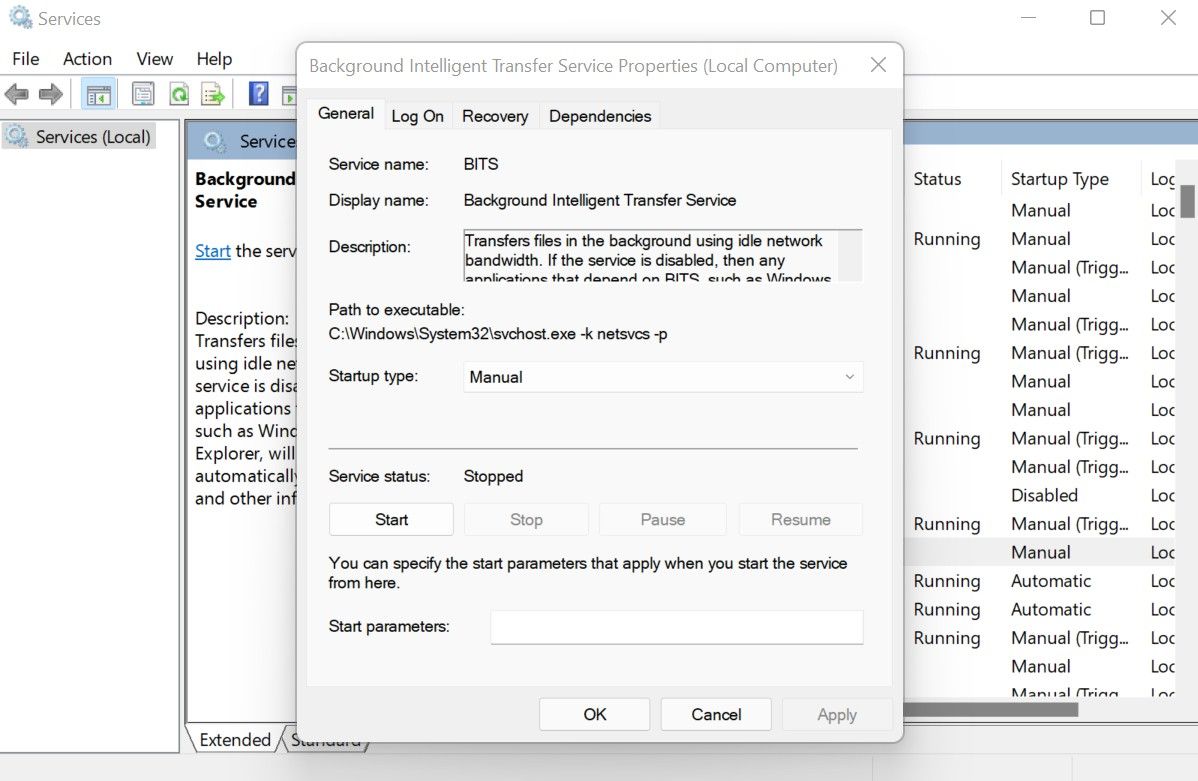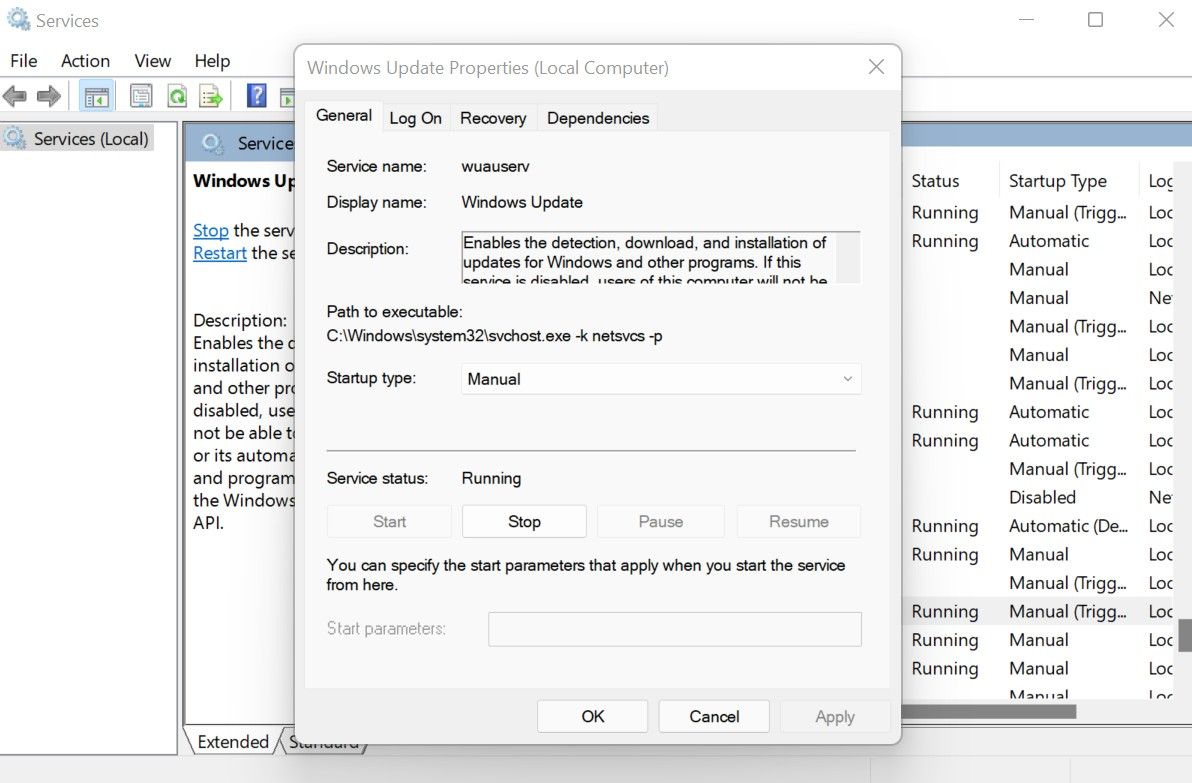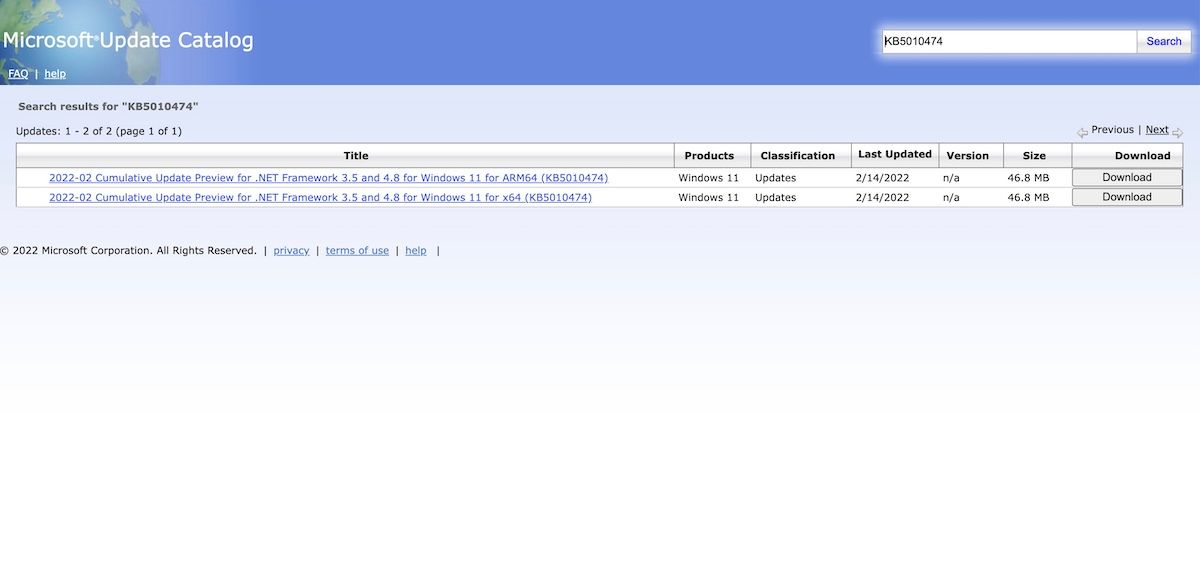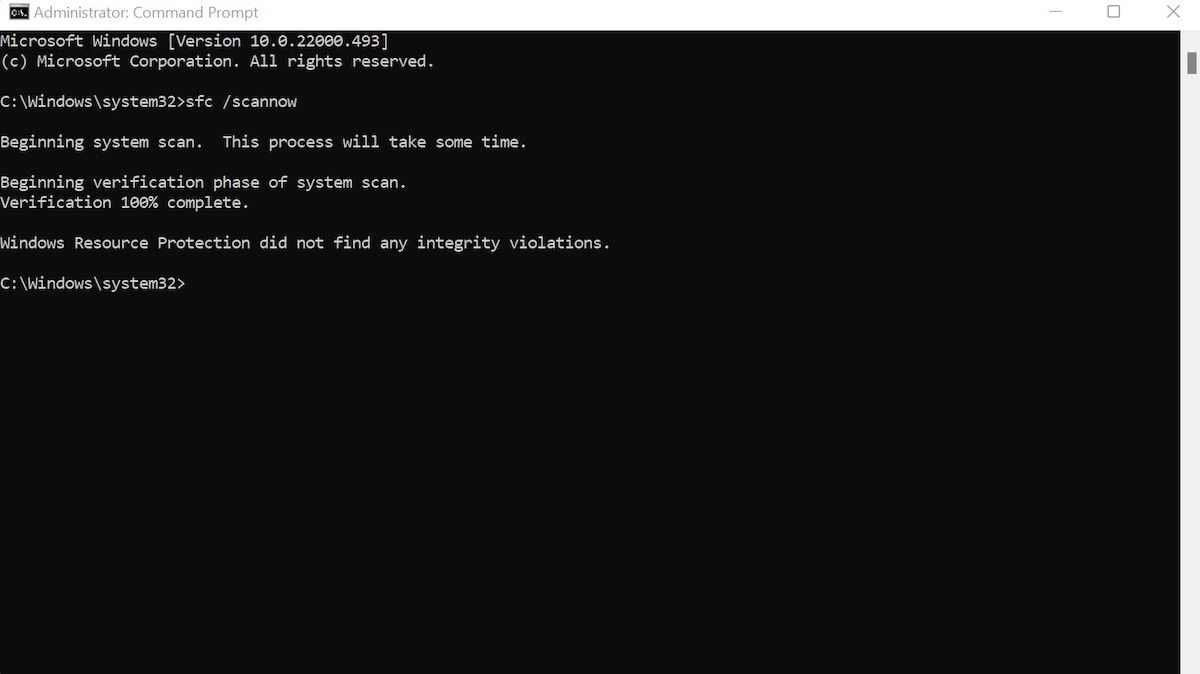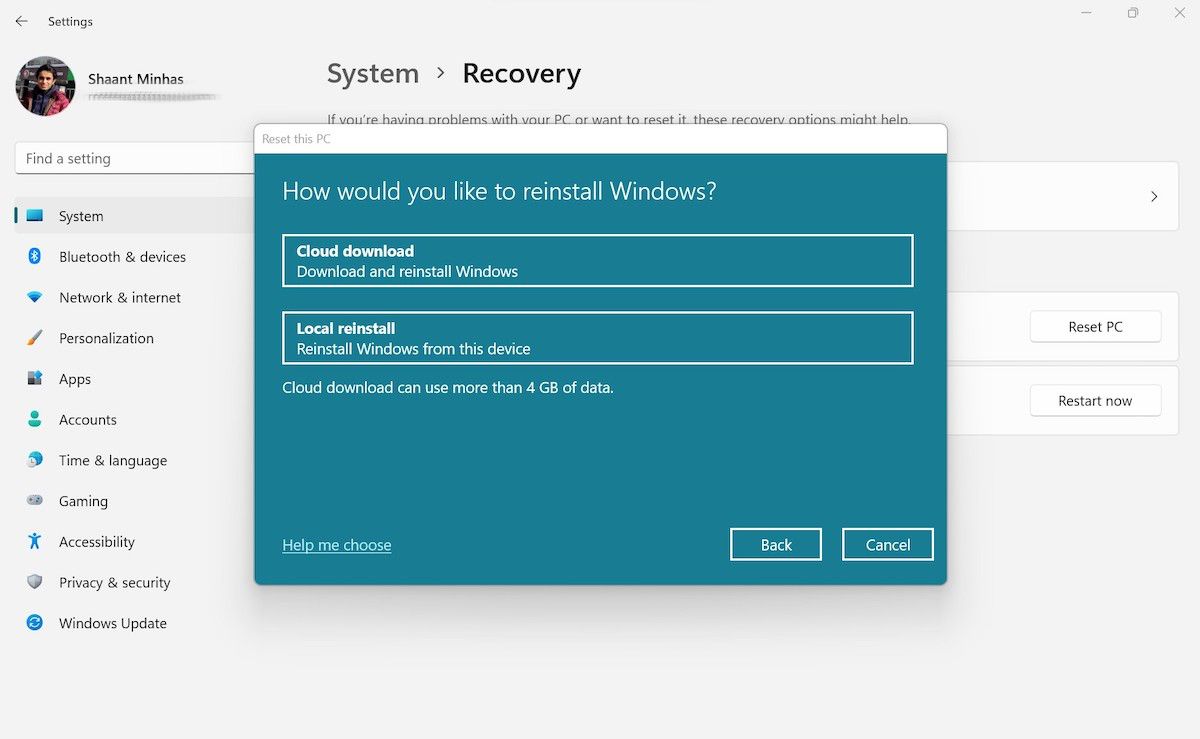Come correggere l’errore di installazione 0x8007012a in Windows 11
Il sistema operativo Windows non è estraneo agli errori. Se sei un utente Windows di lunga data, probabilmente sai già di cosa stiamo parlando. La schermata blu di decessi, errori del disco, errori dei file di sistema ed errori simili sono dilaganti nell’ambiente Windows.
Un altro di quegli errori paralizzanti, che impantana le normali operazioni di Windows, è il famigerato errore di installazione 0x8007012a. Un bug piuttosto particolare, l’errore di installazione 0x8007012a, è ciò che impedisce al tuo PC di scaricare e installare nuovi aggiornamenti. Qui, abbiamo stabilito alcuni modi di base per eliminare l’errore di installazione 0x8007012a in Windows.
1 Riavvia il PC
Alcuni problemi possono essere risolti senza entrare in troppa complessità. In effetti, saresti sorpreso di come il riavvio di un dispositivo, sia esso uno smartphone, un computer o anche un dispositivo come un tablet, possa salvarti da tutti i tipi di problemi.
Quindi, come regola generale, è una buona idea provare a riavviare prima di immergerti in soluzioni più oscure; a meno che il riavvio stesso non avvenga.
2 Eseguire lo strumento di risoluzione dei problemi di Windows Update
Lo strumento di risoluzione dei problemi di Windows Update, come suggerisce il nome, è uno strumento per la risoluzione dei problemi che consente di correggere tutti gli errori che potresti incontrare durante il download e l’installazione di un aggiornamento di Windows. È uno strumento integrato di Microsoft, disponibile gratuitamente. È, infatti, la soluzione numero uno per correggere gli errori di aggiornamento di Windows che abbiamo anche trattato in precedenza.
Per correggere l’errore di installazione 0x8007012a, ecco come puoi utilizzare lo strumento di risoluzione dei problemi di Windows Update:
-
Vai alla barra di ricerca del menu Start, digita "impostazioni" e seleziona la migliore corrispondenza.
-
Nel menu Impostazioni, vai su Sistema > Risoluzione dei problemi > Altri strumenti per la risoluzione dei problemi.
-
Da lì, esegui lo strumento di risoluzione dei problemi di Windows Update.
Non appena lo fai, si aprirà una nuova finestra di dialogo, che esegue tutti i controlli e le scansioni per problemi con l’aggiornamento di Windows. Riavvia il PC al termine della risoluzione dei problemi.
L’errore di installazione 0x8007012a dovrebbe essere idealmente risolto a questo punto. Per verificare se ha funzionato, vai di nuovo su Impostazioni di Windows e da lì, seleziona Windows Update > Verifica aggiornamenti. Se tutto ha funzionato senza intoppi, non dovresti avere alcun problema con l’installazione degli aggiornamenti ora.
3 Controllare i servizi Trasferimento intelligente in background
Background Intelligent Transfer Service, o in breve BITS, è uno strumento di Windows che consente di scaricare o trasferire file tra computer tramite Internet. Quindi, se questo componente del tuo PC è spento, naturalmente, ci saranno problemi a scaricare nuovi aggiornamenti. Per assicurarti che non sia così, procedi nel seguente modo:
-
Vai alla barra di ricerca del menu Start, digita "esegui" e seleziona la migliore corrispondenza. In alternativa, premi Win + R.
-
Nella finestra di dialogo Esegui, digita "services.msc" e premi Invio. Verrà avviata la Console di gestione.
-
Cerca e individua il servizio di trasferimento intelligente in background. Quindi fare doppio clic su di esso.
-
Nella nuova finestra di dialogo, imposta Stato servizi su Avvia se non lo è già.
-
Quindi individua Windows Update e imposta anche lo stato dei servizi su Start.
Ora riavvia il PC per verificare se sono state apportate modifiche e se l’errore di installazione 0x8007012a è stato corretto o meno.
4 Scarica i tuoi aggiornamenti manualmente
Altre volte, problemi casuali potrebbero impedirti di scaricare gli aggiornamenti di Windows necessari. A parte i metodi che abbiamo discusso finora, un’altra soluzione per aggirare l’errore di installazione 0x8007012a sarebbe scaricare gli aggiornamenti manualmente.
Tuttavia, questa non è esattamente una correzione per l’errore di installazione 0x8007012a, ma aiuta comunque a risolvere il problema fondamentale. Ecco come:
- Avvia le Impostazioni di Windows (Win + I ).
- Fare clic su Windows Update.
- Quindi fare clic su Aggiorna cronologia.
- Prendere nota del numero di KB di aggiornamenti che non è stato possibile installare.
- Ora vai al Catalogo di Microsoft Update, incolla il numero KB nella casella di ricerca e fai clic su Cerca.
Il catalogo ti darà il relativo aggiornamento. Ora fai clic su Download e il processo inizierà. Ora tutto ciò che resta da fare è installarli manualmente.
5 Eseguire la scansione SFC
La scansione SFC, abbreviazione di Controllo file di sistema, è un’utilità della riga di comando integrata nel sistema operativo Windows che ti aiuta a risolvere i problemi di corruzione nel PC.
Se è possibile che i file di sistema del computer siano danneggiati, 0x8007012a Errore di installazione potrebbe essere un risultato naturale. In questi casi, la scansione SFC potrebbe aiutarti a correggere il danneggiamento del sistema e, quindi, a risolvere l’errore in Windows.
Ecco come eseguire la scansione SFC:
- Vai alla barra di ricerca del menu Start, digita "cmd" ed esegui il prompt dei comandi come amministratore.
- Nel prompt dei comandi, digita sfc/scannow e premi Invio.
Il tuo PC verrà scansionato a fondo per individuare eventuali problemi. Se si verificano errori durante la scansione, verranno risolti entro la fine e, eventualmente, correggeranno anche l’errore di installazione 0x8007012a nella sua scia.
6 Ripristino di fabbrica
Un ripristino delle impostazioni di fabbrica, a seconda dell’opzione con cui si sceglie di utilizzare, cancella completamente tutte le finestre (inclusi tutti i file e le cartelle del personale) o semplicemente elimina i file di sistema. In entrambi i casi, tuttavia, in seguito viene installato un nuovo Windows. A seconda di ciò che è conveniente per te in questo momento, puoi scegliere entrambe le opzioni.
-
Per iniziare con il ripristino delle impostazioni di fabbrica, vai alla barra di ricerca del menu Start, digita "ripristino delle impostazioni di fabbrica" e seleziona la migliore corrispondenza.
-
Fare clic su Ripristina PC.
-
Ora seleziona Conserva i miei file o Rimuovi tutto.
-
Quindi scegli tra Reinstallazione locale o Download su cloud.
-
Fare clic su Avanti.
Segui le istruzioni sullo schermo e il tuo PC verrà ripristinato in pochissimo tempo. Al termine del processo di cui sopra, il tuo PC dovrebbe essere completamente libero dall’errore di installazione 0x80070112a.
Correzione dell’errore di installazione 0x8007012a in Windows 11
L’installazione e la manutenzione degli aggiornamenti è parte integrante del mantenimento dell’integrità e dell’esecuzione del sistema operativo Windows. 0x8007012a Install Error è un bug debilitante che può impedirti di farlo. Ci auguriamo che i metodi sopra elencati abbiano funzionato per te e che il tuo sistema possa ora scaricare gli aggiornamenti pertinenti.
Ma l’errore di installazione 0x8007012a non è tutto ciò di cui devi preoccuparti. Come abbiamo affermato all’inizio, il sistema operativo Windows è afflitto da una moltitudine di errori e bug, quindi è importante che tu sia informato su come reagire.